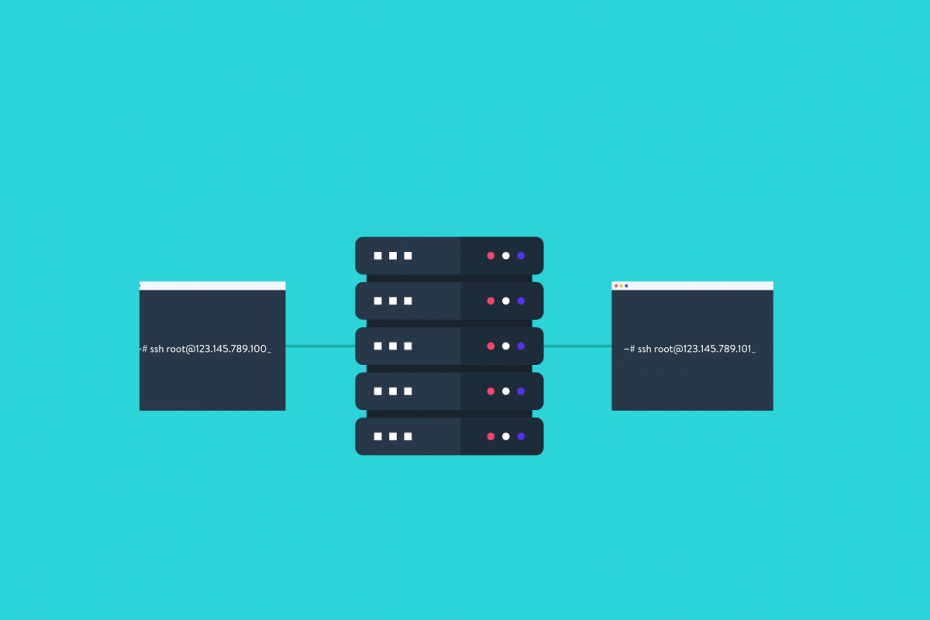
Ce logiciel maintiendra vos pilotes opérationnels, vous protégeant ainsi des erreurs informatiques courantes et des pannes matérielles. Vérifiez tous vos pilotes maintenant en 3 étapes faciles :
- Télécharger DriverFix (fichier de téléchargement vérifié).
- Cliquez sur Lancer l'analyse pour trouver tous les pilotes problématiques.
- Cliquez sur Mettre à jour les pilotes pour obtenir de nouvelles versions et éviter les dysfonctionnements du système.
- DriverFix a été téléchargé par 0 lecteurs ce mois-ci.
Lors de l'utilisation d'un client SSH pour vous connecter à votre serveur, vous pouvez rencontrer de vilaines erreurs. L'une de ces erreurs est la ssh_exchange_identification: connexion fermée par l'hôte distant.
Cette erreur peut se produire pour de nombreuses raisons, notamment les clés SSH utilisées pour une connexion corrompue.
Si vous êtes également troublé par cette erreur, voici quelques conseils de dépannage pour vous aider à résoudre l'erreur ssh_exchange_identification: connexion fermée par l'hôte distant dans Windows.
Comment puis-je corriger l'erreur ssh_exchange_identification ?
1. Vérifier les dépendances manquantes

- Cette erreur se produit généralement après une mise à jour Glibc ou OpenSSL et le serveur n'a pas pu redémarrer.
- Alors que de nombreuses distributions peuvent installer la mise à jour vers Glibc ou OpenSSL et ne nécessitent pas de redémarrage, la vôtre peut ne pas appartenir à la même catégorie.
- Si vous savez que la mise à jour de la Glibc est installée, utilisez lsof pour voir où le SSHD a des fichiers ouverts.
- Si vous utilisez Ubuntu ou Debian, utilisez la commande de mise à niveau pour obtenir de nouveaux packages et les installer. Cela vous aidera à résoudre tous les problèmes pouvant survenir en raison de paquets cassés.
2. Vérifier les sessions SSH supplémentaires
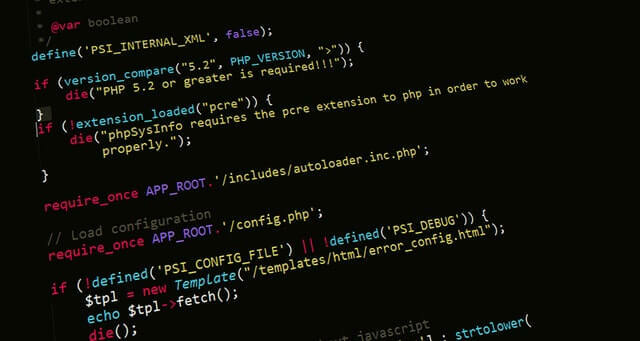
- Il est possible que les utilisateurs aient dépassé le nombre maximum de sessions SSH sans le savoir.
- Essayez d'effacer les anciennes sessions, puis reconnectez-vous au serveur.
- À un moment donné, vous ne devriez voir qu'un ou deux utilisateurs connectés. Pour vérifier s'il existe plusieurs instances de SSH en cours d'exécution, utilisez le qui commander.
- S'il y a plus de 2 utilisateurs connectés, supprimez les processus utilisateur un par un.
- Reconnectez-vous au serveur à l'aide de SSH et vérifiez les améliorations éventuelles.
Ce problème se produit si le SSH ne peut pas suivre un script qui démarre plusieurs sessions SSH dos à dos. Vous pouvez également retarder la session SSH avec la commande sleep.
3. Vérifier les empreintes digitales/clés corrompues
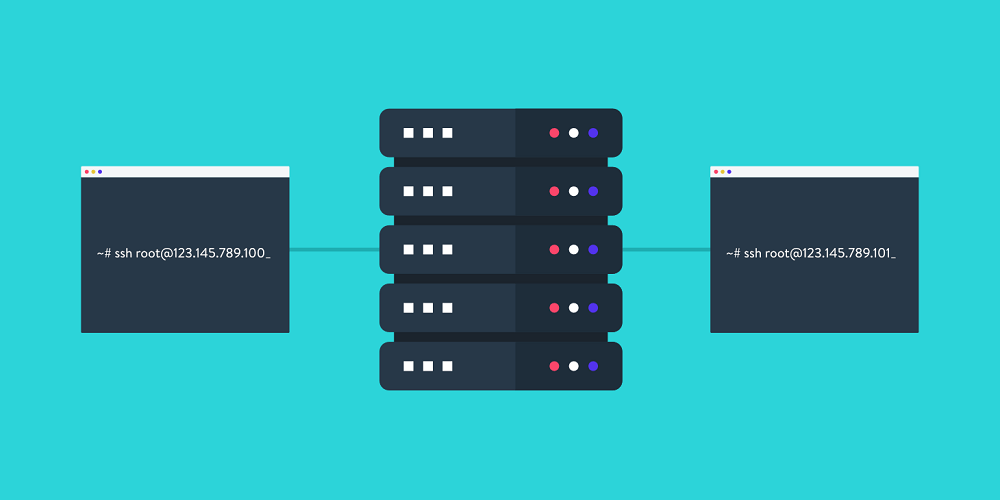
- Si le problème persiste, recherchez les empreintes digitales ou les clés corrompues. Cela est plus susceptible de se produire si vous avez installé ces fichiers manuellement.
- Essayez de supprimer l'empreinte digitale côté serveur dans les clients ~/.ssh/known_hosts et réessayez.
- Lorsque vous vous reconnecterez, vous serez invité à accepter l'identité de l'hôte. Acceptez et continuez.
- Cette erreur peut également apparaître si les fichiers /etc/ssh/*key* sont supprimés et SSHD n'est pas redémarré. Vérifiez le répertoire de configuration SSH pour les fichiers clés.
4. Vérifier la charge du serveur

- Cette erreur peut également se produire si votre serveur est soumis à une forte charge. Vérifiez si le serveur dispose de suffisamment de ressources pour effectuer la tâche ou s'il est soumis à une attaque par force brute.
- Essayez d'augmenter la quantité de connexion que SSHD peut exécuter pour résoudre le problème.
L'erreur ssh_exchange_identification: connexion fermée par l'hôte distant est une erreur courante et peut se produire en raison de dépendances manquantes ou de clés corrompues. Suivez les étapes de cet article pour résoudre les problèmes avec le client SSH.
Si vous avez d'autres questions ou suggestions, n'hésitez pas à les laisser dans la section commentaires ci-dessous.
LIRE AUSSI :
- Correctif: le serveur ne prend pas en charge le protocole d'authentification actuel
- Comment mettre à niveau à partir de SQL Server 2008
- Comment mettre à niveau depuis Hyper-V Server 2008 R2


